Assista o vídeo abaixo ou prossiga com a leitura em nosso conteúdo:
Nesse conteúdo te ensino o passo a passo para cadastrar produtos na plataforma da amazon, de uma forma fácil e prática, para que você consiga começar a vender o mais rápido possível, e ter um melhor desempenho de vendas.
O processo de cadastrar um produto dentro da plataforma da Amazon é feito através da “Seller Central”, site onde o vendedor faz todo o gerenciamento da sua loja virtual.
Existem duas maneiras de anunciar seu produto, e como você fará isso, vai depender se seu produto já está registrado ou não na AMAZON.
Para isso você deve acessar o menu “CATÁLOGO” na barra superior da sua loja e em seguida selecionar a opção:
“ADICIONAR PRODUTOS”, já com o produto a ser anunciado em mãos, você irá consultar se o mesmo já está cadastrado na AMAZON, digitando o código Ean (código de barras).
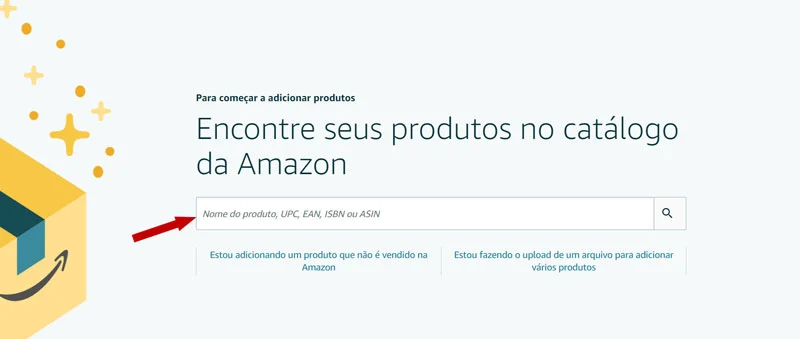
Caso sua mercadoria seja algo que já é vendido na Amazon, basta adicioná-lo ao seu catálogo.
Contudo você terá que anunciar dentro de uma Buy Box, pra quem não sabe essa buy box é um catálogo onde vários vendedores vendem o mesmo produto.
Mas o que vou te ensinar hoje será como cadastrar um produto do zero, sem ser por Buy Box, mesmo que seu produto já seja existente, o ideal é que você compre um EAN novo, nunca utilizado antes, você irá cadastrá-lo como um produto novo sem problema algum.
A etapa de definição de categoria é importante para que os clientes consigam encontrá-lo facilmente nas pesquisas.
Vamos usar o exemplo para cadastro, um conjunto de utensílios de talher de bambu, clicando na área “estou adicionando um produto que não é vendido na Amazon”,mesmo que ele já seja vendido, pois estarei anunciando com um EAN novo.
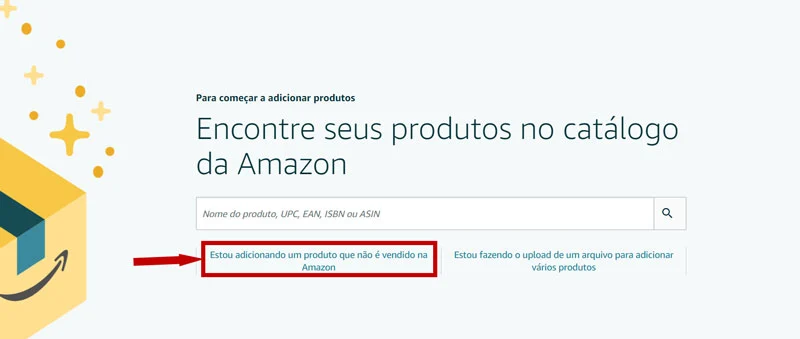
Feito isso você irá selecionar a categoria do produto

Preencha os campos abaixo, ID DO PRODUTO é onde você deverá colocar o EAN novo, especifique o nome do produto e marca, no caso da marca se ela não estiver
cadastrada, você poderá marcar como “este produto não tem marca”, ou solicitar o cadastro da mesma. E colocar variações caso houver.

Para criar a página de oferta, os dados solicitados são:
– SKU do vendedor
– Preço padrão
– Quantidade (o que estiver disponível em estoque)
– Condição do produto (novo, usado)
– Forma de envio
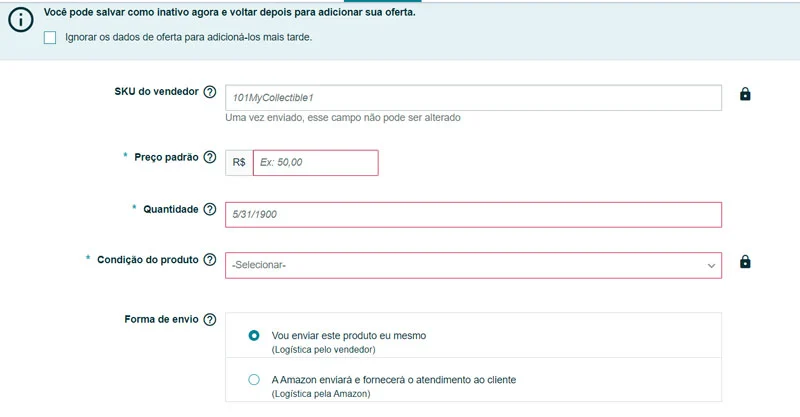
O próximo passo é inserir as imagens do seu produto, capriche nas fotos, pois a qualidade das fotos impacta diretamente na tomada de decisão do consumidor. Feito isso selecione o botão “EXIBIÇÃO AVANÇADA”

Na sequência abrirá novos campos a serem preenchidos, e especificando ainda mais o seu produto.
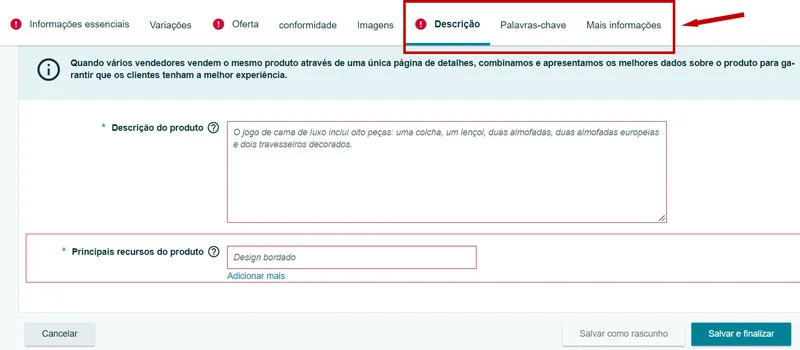
– Descrição do Produto
– Principais funções do produto ( campo muito importante, utilize palavras que auxilie os clientes a encontrarem seu produto com mais facilidade.
No exemplo do conjunto de talheres, poderia ser utilizado tags como: talheres, utensílios de cozinha, usado na cozinha, enfim você pode usar palavras que mais aderirem ao seu produto).
– Descrição De aviso CPSIA (requisitos de aviso de perigo de asfixia)
– Aviso da CPSIA (risco de asfixia)
– Aviso legal
Agora vamos para o campo Palavras-Chaves
– Público Alvo, nele você define o público a ser atingido (homens, mulheres, crianças e etc…) , podendo selecionar vários públicos.
– Usado para (especificações de como seu produto poderá ser utilizado)
– Palavras-chave de atributo
– Palavras-chave de assunto
– Palavras-chave
As palavras-chave são os termos de pesquisa (palavras e frases) que as pessoas digitam na barra de pesquisa da Amazon, auxiliando os clientes a encontrarem os produtos com mais facilidade, então use e abuse desses campos acima.
Quanto mais palavras-chave relevantes você usar, melhores serão suas chances de alcançar seu público alvo.
E por último você vai em mais informações, percebe-se que a maioria dos campos abaixo não são tão relevantes,e não precisa preencher, porém atente-se em preencher a parte das dimensões do produto, pois a partir dessas informações serão calculados os fretes.

Clique para salvar e finalizar seu anúncio, e em torno de 10 a 15 minutos seu produto estará disponível na plataforma.
E depois que subir o seu produto é muito importante que você confira se está tudo certo com o anúncio.Caso opte por enviar o produto pelo melhor envio,clique em editar e selecione o campo “modelo de envio”, normalmente já estará selecionado modelo padrão da Amazon, e você vai alterar para “melhor envio” e salvar e finalizar, isso porque você só consegue colocar depois de já criado o anúncio.

No meu canal tem um vídeo ensinando 👉 Como cadastrar a tabela de frete da amazon ou assista aqui mesmo:











